Så här synkroniserar du din Apple TVs hemskärm över flera Apple TV-apparater

Om du har mer än en Apple TV i ditt hushåll, vet du förmodligen hur irriterande det är när du måste installera Apple TV appar flera gånger på varje enhet. Men med utgåvan av tvOS 11 är det inte längre fallet.
RELATED: Så här uppdaterar du din Apple TV till tvOS 11
Tack vare iCloud kommer alla Apple TV-apparater som är inloggade på ditt Apple ID synkronisera med varandra. Så om du laddar ner en app på en Apple TV, hämtar den samma appen på alla dina andra Apple TV-apparater.
Tänk på att detta bara fungerar för Apple TV 4 och den nyare Apple TV 4K-tredje generationen Apple TV och äldre är undantagna. Om det här är något du är intresserad av gör du det här.
Börja med att öppna appen "Inställningar" från startskärmen på din Apple TV.
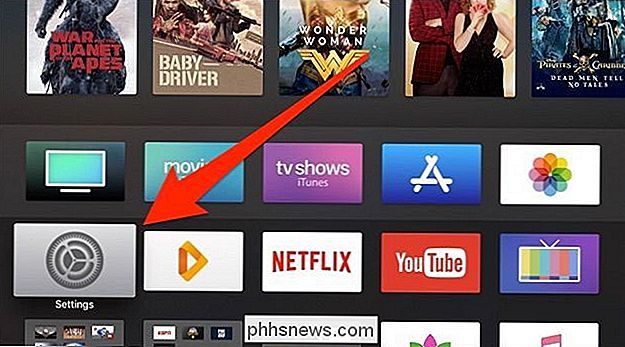
Klicka på "Konton ".
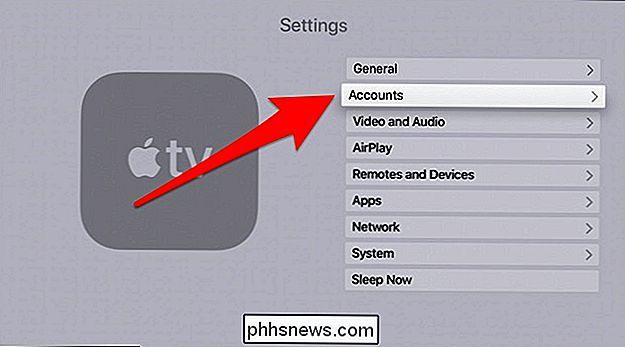
Välj" iCloud ".

Klicka på" One Home Screen "för att aktivera funktionen.
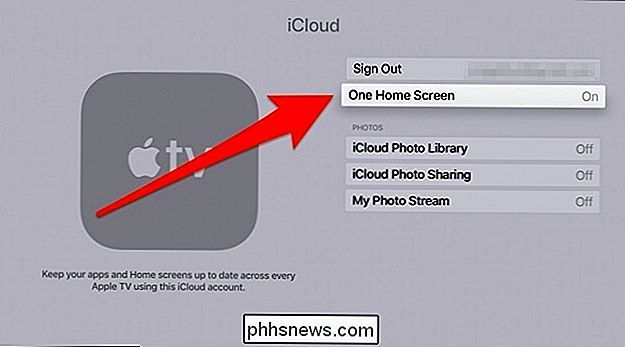
Det är det! När du har aktiverat en startsida kan alla appar som du hämtar på en Apple TV laddas ned på alla dina andra Apple TV-apparater. Dina nuvarande appar kommer också att synkroniseras med dina andra Apple TV-lådor.

De olika typerna av stående skrivbord (och som du borde använda)
Domen är fortfarande ute om huruvida stående skrivbord, som en verifierad sak , är faktiskt bättre för du på lång sikt. Som någon med några ganska svåra ryggproblem själv, svär jag på dem, och jag har gjort mycket forskning på de bästa alternativen, både ergonomiskt och vad gäller budgeten. Låt oss ta en titt, ska vi?

Nest-termostat E vs Nest-termostat: Vad är skillnaden?
Nest har avslöjat det senaste tillägget till sin smarta termostatlinje, kallad nästtermostat E. Den ursprungliga nästtermostaten är fortfarande tillgänglig och kommer fortsätta att sälja vid sidan av den nya modellen, men vad tar Nest Thermostat E till bordet? Det här är vad du behöver veta. Det är $ 70 billigare Den största kickern är att nästtermostat E är endast $ 169, vilket är $ 70 billigare än den ursprungliga nästtermostaten.



